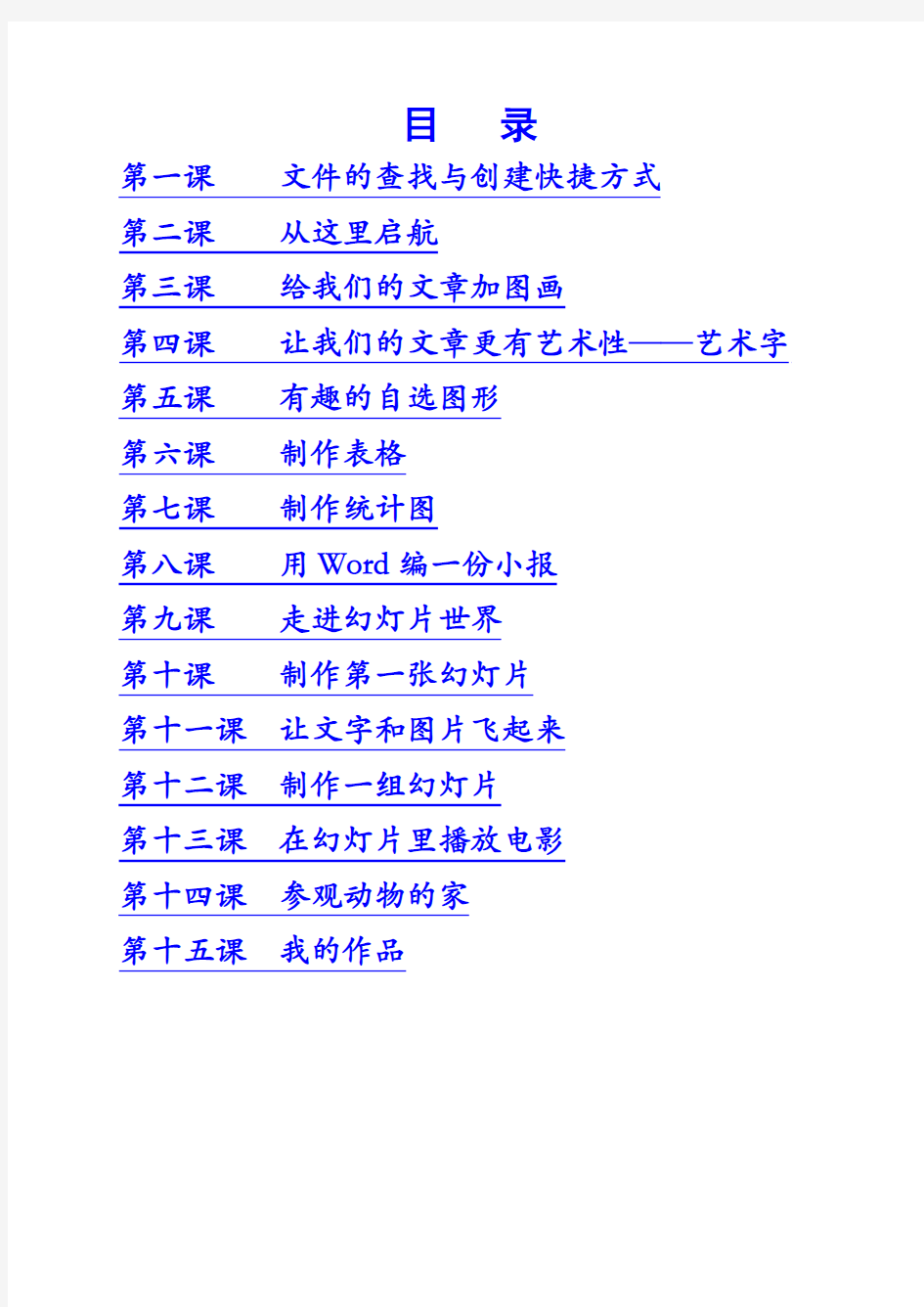

目录
第一课文件的查找与创建快捷方式
第二课从这里启航
第三课给我们的文章加图画
第四课让我们的文章更有艺术性——艺术字第五课有趣的自选图形
第六课制作表格
第七课制作统计图
第八课用Word编一份小报
第九课走进幻灯片世界
第十课制作第一张幻灯片
第十一课让文字和图片飞起来
第十二课制作一组幻灯片
第十三课在幻灯片里播放电影
第十四课参观动物的家
第十五课我的作品
第一课文件的查找与创建快捷方式
教学目标:
1、通过学习,能学会文件的自动查找。
2、使学生了解快捷方式的含义,能够自己创建快捷方式,更改快捷方式的图标。
3、激发和增强学生使用计算机的兴趣。
教学重点:
1、利用windows的查找功能搜索自己想要找的文件。
2、学会创建快捷方式。
教学难点:
1、综合利用windows的查找功能搜索信息的能力。
教学准备:
联想传奇电子教室、更换一些漂亮(有趣)的图标
教学过程:
一、导入:
1、教师出示一副漂亮的图片(图片途径保密,文件名已知),激发学生的兴趣。
2、关闭图片,怎样才能找到刚才那副漂亮的图片。
3、由A数同学操作找图片。
4、反馈结果(找不到),今天我们就来学习怎样快速地查找文件。
二、文件的查找
1、我们刚才已经知道了图片的文件名,那么我们就已经有了一个
非常重要的线索了。
2、单击[开始]按钮,指向[查找],
选择[文件或文件夹]命令,就可以
得到如左图的窗口。(图1)
3、在名称一项中输入图片的名
称:东北虎。在搜索一栏中选择范
围为:(本地硬盘驱动器(C:,D:,E:)). (图1见上)
注意:点击“搜索”栏右边的下拉式按钮,就可以指定计算机查找的范围了。
4、单击[开始查找]按钮,电脑就会将查找的结果显示出来,找到了文件,双击就可以打开文件了。
知识点:如果你不知道文件的全名,输入一部分也能找到。
5、学生练习自己查找文件。
三、创建文件(程序)的快捷方式
1、如果我下次还想找[东北虎]文件,就还需要去查找,那么有没有一种方便的方法呢?(建立快捷方式)
2、先查找到所需建立快捷方式的文件,指向该文件单击右键,弹出快捷菜单。
3、单击[创快捷方式(s)].
4、将快捷方式的图标剪切、复制至桌面,
或有时出现左图的对话框。(图2)选择[是]。(图2)
5、学生练习将一个文件或程序在桌面上建立快捷方式。
四、更改“快捷方式”图标
1、如果你对建立的快捷方式图标不满意,也可以更改!
2、鼠标右键单击快捷方式图标,在弹出的菜单中选择[属性],在对话框中选择[快捷方式]选项卡。
3、单击[更改图标]按钮。
4、找到自己喜欢的图标,按[确定]按钮就完成了,也可以按[浏览]按钮,去找另外的图标。
5、选择1——2个快捷方式的图标,更改它们的图标。(A、B同学各操作一次)
五、练一练:
1、将同桌的文件藏起来,让他自己找出来。
2、查找所有文件中带有“我”的文件,将其中一个创建快捷方式。
六、总结
今天,我们学习了如何查找文件、创建快捷方式、更改快捷方式的图标三个内容,用电脑来查找文件好不好?为什么?
课后记:
本课是这个学期的第一节电脑课,应让学生稍将旧知识复习一下,本课的知识点较多,应让学生有较多的时间来实践。其中“文件的查找”是重中之重。
返回目录
第二课从这里启航
教学目标:
1、通过教学,培养学生使用计算机的兴趣。
2、通过教学,使学生能基本认识word的基本界面、启动方法和在编辑文字方面的作用。
3、熟悉word的编辑环境,能在word中录入文字及将所编辑的文字进行格式化。
教学重点:
启动word的方法和在word中对文字进行排版。
教学难点:
文字的格式化
教学准备:
联想传奇多媒体教室、供学生欣赏的word文章、学生机上准备好范例word文档。
教学过程:
一、激趣导入。
1、出示[万里长城]范例,激发学生的兴趣。
2、这么漂亮的文章,你想不想来试一试?
3、引出word软件。介绍word。
Word是微软(Microsoft)公司开发的办公软件,它是功能十分强大的文字处理软件,包括文章的编辑、排版和打印,可以方便地实现图文的混排,它和Excel、Powerpoint、outlook、Access合成为office。目前office有97和2000等版本。
二、Word的启动与主界面。
1、启动。
单击[开始]按钮,选择[程序],单击[Microsoft Word],就进入Word程序了。(教师还可介绍从桌面快捷方式进入的方法)
2、Word的主界面。
主要由菜单栏、常用工具栏、格式栏、绘图工具栏和状态栏组成,如果其中的一项没有显示,可以在[试图]—[工具栏]中打开。切换到中文输入法后,我们就可以在Word中输入文字了。
三、Word中文字的排版。
1、选中输入的文字(定义为“块”),在格式栏中选择[黑体]、[三号],点取状态栏上的颜色按钮,选择自己喜欢的颜色。
2、如果你要对字体进行进一步的设置,可以将文字选中后,打开菜单栏中的[格式],单击[字体]。这里的设置要比我们上学期学的写字板丰富得多。
3、如果想使文字有动态效果,可以在[字体]对话框中单击[动态效果]选项卡,选择文字的动态效果方式,这是Word非常出色的一项功能。
4、学生练习进行文字的编辑和排版。(A、B同学交换操作)
5、因为我们打开的文件是只读的,所以要用[文件]—[另存为]的方法将文件另外保存成一个文件,文件名可以选择自己喜欢和好记的,注意文件存放在D:盘自己的文件夹里。
这样,一篇文章的编辑和排版就完成了,你还可以试一试Word 中还有哪些功能。
四、学生练习
输入一篇同桌俩自我介绍的文章,并排好版,保存在自己的文件夹里。
Word和写字板哪一个软件能处理出更漂亮的文章来?五、总结
我们已经初步认识了Word这个功能强大的字处理软件,其实我们中国人也有许多属于自己的软件,比较出名的字处理软件就是金山公司出品的《WPS2000》,它有着许多自己的特色,同
学们回去后可以自己去看下书上的阅读材料《WPS2000》。
课后记:
本课是同学们第一次接触Word,教师在课上可以给同学们多欣赏一些Word的作品,以激发学生的兴趣,另外一个就是让学生总结出Word和写字板哪一个软件能处理出更漂亮的文章来。
返回目录
第三课给我们的文章加图画
教学目标:
1、通过学习,使学生基本学会在word中插入剪贴画和来字文件的图片。
2、掌握图片的移动、缩放、叠放次序等设置。
3、了解word的页面边框。
教学重点:
在word中插入剪贴画和来自文件的图片。
教学难点:
对图片的格式进行设置。
教学准备:
联想传奇多媒体教室、学生用图片若干幅。
教学过程:
一、导入。
1、我们编辑好的文章,如果单单是文字的话,是不是太单调了?我们今天就来给文章加一些图片。
2、教师示范如何在文档内插入图片。
二、插入剪贴画。
1、打开原来保存的[万里长城]文件。
2、将光标移到要插入图片的地方,然后单击[插入]菜单,选择[图片],单击[剪贴画]。
3、在[剪贴画]对话框中选择合适的文件,(由于剪贴库有不同的版本,高版本的已将类别分好),再点击[插入]按钮。
步骤:定位—[插入][剪贴画]—选择—插入图片
4、对图片进行缩放、移动。
移动:将鼠标指针指向图片,单击鼠标选中图片,当指针变
成十字箭头时,按住鼠标左键拖动,就可以移动图片。
缩放:当鼠标指针移到图片周围的八个小方点上,指针会变成双向箭头,这时按住左键拖动,就可以改变图片的大小了。
5、设置图片的格式。
(1)选中图片后,在图片上单击右键,
就会出现一个如图(1)的快捷菜单菜单。
选择[设置图片格式],就会弹出“设置图
片格式”的对话框。
图(1)在这里,可以选择不同的选项卡对图片的颜色和线条、大小、位置、环绕方式进行设置。
试一试:在“设置图片格式”中选择一种线条色和填充色,看看是怎样的效果,改变图片的环绕方式,不同的选项是怎样的效果。
6、设置文字的叠放次序。
在无环绕的情况下,希望图片放在文字的下面,只要在图片上单击右键,指向[叠放次序],单击[置于文字下方],图片就放在了文字的下面了。
三、插入来自文件的图片。
1、如果你觉得剪贴库里的画不好看,你还可以插入图片文件。
步骤:在[插入]菜单中选择[图片],单击[来自文件],就会出现插入图片的对话框。在“查找范围”右边的下拉式按钮上单击,可以选择图片存放的文件夹,然后选择要插入的图片,单击[插入]按钮,就大功告成了。
2、学生练习查找一个图片文件插入文章中。
小技巧:在图片上单击右键,会显示[图片]工具栏,除了可以对图片进行调整,还有许多有趣的功能。
四、设置页面边框
选择[格式]菜单下的[边框和底纹],选择[页面边框]选项卡,可以选择一个自己喜欢的艺术型边框。
五、练一练
1、在[万里长城]文件中插入自己喜欢的图片1—2幅。
2、在该文件中设置一个自己喜欢的页面边框。
六、总结。
今天我们学习了在word里插入剪贴画和来自文件的图片,以及对图片的格式进行设置。其实在word中还有许多的功能,书上的阅读材料上的[分栏]也是word中的一项功能,大家回家后可以去看一看。
课后记:
这节课主要是为了学生掌握如何在word中插入剪贴画和来自文件的图片,这是一节非常重要的课,应让学生弄清楚插入的步骤,及能对图片的格式进行修改。培养学生一种独立学习、发现问题的能力。
返回目录
第四课让我们的文章更有艺术性——艺术字教学目标:
1、通过教学,培养学生分析问题、解决问题的能力。使他们具有较强的实践能力与创造能力。
2、通过教学,使学生能在word中插入艺术字。并能进行阴影和三维的设置。
教学重点:
艺术字的设置。
教学难点:
插入艺术字的过程。
教学准备:
联想传奇多媒体教室、打印的艺术字若干幅。
教学过程:
一、复习导入。
上节课,我们学习了在word文档中如何插入剪贴画和来自文件的图片,但是,在文章中常常需要更美观的字体,这时,艺术字是最好的选择了。今天,我们就来学习如何在word中插入艺术字。
二、插入艺术字。
插入艺术字的方法有两种:
(1)、选择[插入]菜单中[图片]下的[艺术字]。
(2)、在绘图工具栏上单击按钮。
就可以得到图1所示的对话框。
单击一种你喜欢的艺术字样式,单击[确定]。
三、输入文字。
删去“在此键入你自己的内容”几个字,输入
你想要编辑的艺术字文字,单击[字体]可以设置艺术图1 字的字体,在选择适当的字号,单击[确定]按钮。
这时,屏幕上就出现了你编辑的艺术字。但是,刚插入的艺术字,默认的环绕方式一般是浮于文字方的,这样就把下面的文字挡住了,可以在艺术字上单击右键,选择“设置艺术字格式”,可以改变它的环绕效果。
四、艺术字的调整和修改。
1、调整艺术字的位置、大小。
艺术字位置、大小的调整和图片的位置、大小的调整的方法是一样的。在艺术字上双击,就可以修改艺术字的式样。
2、使用艺术字工具栏
要对艺术字有更多的选择,我们可以用艺术字工具栏来完成。如果你没有调用出[艺术字]工具栏,单击[试图],选择[工具栏],单击[艺术字],使艺术字前面打上√。
假如插入艺术字后,没有“艺术字工具栏”,你可以在艺术字上单击右键,选择[显示“艺术字工具栏”]来显示艺术字工具栏。
3、艺术字的旋转。
单击艺术字工具栏上的自由旋转按钮,艺术字的四角上
会出现四个绿色旋转控制点。(此时,必须选中该艺术字)
4、艺术字的阴影设置和三维设置。
和旋转功能一样,都必须先选中该艺术字,在绘图工具栏上单击阴影设置按钮和三维设置按钮,就能选择艺术字的阴影或三维效果了。
五、练一练。
1、学生练习插入艺术字并对艺术字进行设置。
2、对插入的艺术字进行阴影和三维设置。
六、总结。
今天,我们学习了如何在word中插入艺术字,并且对艺术字进行三维和阴影的设置,希望同学门能将这节课的内容好好掌握。
课后记:
本课是教会学生如何在word中插入艺术字,这一课非常重要,尤其是对插入的艺术字进行阴影和三维的设置,这对培养他们具有较强的实践能力与创造能力有很大的作用。
返回目录
第五课有趣的自选图形
教学目标:
1、通过教学,充分发挥学生的想象力和创造力,调动学生的学习积极性。
2、学会在word中插入自选图形。
3、学会充填效果的设置,知道文本框的作用,掌握文本框的使用方法。
教学重点:
学会在word中插入自选图形。
教学难点:
充填效果的设置和文本框的使用方法。
教学准备:
联想传奇多媒体教室、准备范文一篇。
教学过程:
一、提出任务
吸烟有害健康,在公共场所禁止吸烟。(教师展示[吸烟有害健康]范文)在这篇文章中,如果插入一个禁烟的标志,文章一定会更加生动、更加具有说服力。虽然我们在上学期已经学过了画图,但是你知道吗,在word中也能画图,而且它的画图能力在许多方面都超过了画图,它提供了大量的自选图形。
二、显示[绘图]工具栏
如果你的word还没有显示[绘图]工具栏,就单击[试图],选择[工具栏],单击[绘图],使[绘图]前面打√。
教师简要介绍[绘图]工具栏。
三、插入自选图形。
(1)、画一支香烟。
单击[自选图形],在弹出的菜单上选择[基本形状]中的圆柱形,在文档区单击并拖动鼠标,一个圆形柱就出来了。
(2)、将鼠标指针移到黄色的控制点上,点住拖住,改变圆柱底面的形状。
(3)、单击旋转按钮,圆柱的周围出现四个绿色的控制点。点住控制点拖动,将圆柱旋转到需要的角度。再次单击旋转按钮,取消旋转方式。
(4)、单击复制按钮,再次单击粘贴按钮,复制一个圆柱。
(5)、将复制出的圆柱缩短,做成香烟过滤嘴。单击“填充色”按钮右边的下拉式按钮,为过滤嘴选择土黄色,并将它移到另一个圆柱的头上。
四、画禁止符。
(1)、单击[自选图形],在弹出的菜单上选择[基本形状]中的禁止符。在文档区画一个禁止符,并将禁止符移到香烟上。(2)、单击填充色右边的下拉式按钮,在弹出的菜单中选择[填充效果]。在颜色栏中选择[单色],并将颜色改为红色,再选择一种底纹式样,单击[确定]按钮。
(3)学生练习设置填充效果中的其它设置。
五、加文字。
为了使文字的位置调整起来更方便,我们用文本框来加文字。(1)、单击文本框按钮,然后在禁烟标志的下方拖出一个文本框,输入禁止吸烟。设置好文字的字体和大小,移动文本框到合适的位置。
(2)、在文本框的边线上单击以选中文本框,单击线条颜色按钮右边的下拉式按钮,选择[无线条色]。
六、学生练习。
动动脑筋,你还能用自选图形画出什么图形来?(两人合作完成一幅作品)
试着画画书本第19页的两幅画(一人一幅)
七、总结
我们今天的内容是画一幅禁止吸烟的标志,想一想,把这个标志放在文章的哪个位置最好?最生动、最具有说服力。
课后记:
本节课是教会学生如何在word中插入自选图形,并能自主创造性地将几个自选图形组合成另外一幅图形。这一课,注重的就是发挥学生的想象力,调动学生的学习积极性。
返回目录
第六课制作表格
教学目标:
1、通过教学,使学生能在word中插入简单的表格。
2、掌握对表格的一些设置,能在文章中将数据改为表格。教学重点:
表格的插入和修改。
教学难点:
在表格中直接画直线和擦除直线。
教学准备:
联想传奇多媒体教室、范文[吸烟有害健康]。
教学过程:
一、介绍表格的基本知识。
在一篇文章中,如果使用了大量的数据,一定会使人厌烦,所以,这时候我们就应该把文章的数据改为用表格来表示,这样,既清晰明了,又简单易懂。
1、插入表格。
在word中,插入表格有两种常用的方法:
(1)、点住常用工具栏上的[插入表格]按钮,拖出一张表格。(行数和列数会在拖动框下显示出来)
(2)、在[表格]菜单下选择[插入表格],输入行数、列数后单击[确定]按钮。
2、修改表格。
(1)、改变单元格的高度和宽度:将鼠标指针移到表格线上,指针会变成双向箭头。拖放鼠标,可以修改单元格的高度和宽度。但是要注意的是,如果要修改整行和整列的大小,可以直接去拖
拽表格边线就可以了;如果改变的是某个单元格的大小,就必须先选定这个单元格,再去拖拽这个单元格的边线。
(2)、插入行、列:插入行时,只要将光标移到要插入的位置就行了,插入列时,要选定一列。
观察一下,当你由插入行操作变成插入列操作时,[表格]菜单里会发生什么变化?
3、简单介绍[表格和边框]工具栏。
我们可以利用表格工具栏来画、修改表格,还能对表格内的文本进行调整。工具栏上还有设置表格边框颜色和底纹颜色的按钮。
4、画不规则的表格。
根据不同的情况,我们可以按[表格和边框]工具栏上的[绘制表格]按钮,这时,鼠标指针变成一支笔,就可以随心所欲地画表格了,画错了或是有些表格线你不想要了,也可以用擦除工具来擦除。
5、拆分、合并单元格。
您可将同一行或同一列中的两个或多个单元格合并为一个单元格。例如,您可将若干横向的单元格合并成横跨若干列的表格标题。
(1)、单击“表格和边框”按钮以显示“表格和边框”工具栏。
(2)、单击“擦除”按钮,单击并在要删除的单元格上拖动。
合并多个单元格的快捷方法是,选定单元格后单击“合并单元格”按钮。
二、制作表格,修改文章。
1、将光标移到文本后面,单击[插入表格]按钮,拖出一张3×4规格的表格。(3×4即行高×列宽)
2、在单元格里输入数据。
3、删去原来文章里的文字数据。
4、调整表格的行高和列宽,使它看起来更美观。
5、选中所有的单元格,单击居中和垂直居中按钮,使单元格中的文字居中。
四、练一练。
同桌两位同学合作完成一张自己班的课程表。
五、总结。
Word中的表格具有一定的智能性,除了今天我们介绍的功能外,表格还可以发挥许多特殊的作用,如国际象棋棋盘、中国象棋棋盘等等。
课后记:
本课是教会学生制作表格的方法和修改表格的一些基本知识,在这一课中制作不规则表格是一个重点,教学中采取较通俗的方式,设计若干练习在讲解中穿插练习,让学生发挥想象力、创造力,独立完成或协作完成。
返回目录
第七课制作统计图
教学目标:
1、通过学习,使学生学会在word中插入对象。
2、掌握统计图的制作方法。
教学重点:
统计图的制作方法。
教学难点:
学会在word中插入对象。
教学准备:
联想传奇多媒体教室、
教学过程:
一、引起动机
文章中光有表格还不够,如果有个统计图就好了。电脑是画统计图的高手,word中有一个叫“graph“的对象能帮我们解决这个问题。
二、教学新课
⒈插入统计图(师示范)
⑴打开文章“吸烟有害健康”。
⑵单击[插入]菜单下的[对象],屏幕上弹出一个对话框。
⑶拖动“对象类型”右边的滚动条,找到[Microsoft graph
97 图表],单击[确定]按钮。
初中信息技术教案 第1课信息技术基础知识 [课题]:信息和信息处理工具 [教学目的与要求] (1)了解什么是信息。 (2)了解哪些是信息处理的工具。 [课时安排]:1课时。 [教学重点与难点] 重点:哪些是信息、信息处理工具。 [教学过程] 一、导入 现在,请同学们一起观察老师,说说老师有什么特征?学生讨论回答(老师的发型、衣服的颜色,脸型、姿势等等特征)。同学们看着老师就能获得这么多的关于老师的信息,其实老师就是由许多许多的信息组成的。可见,信息就在我们的生活中,在我们的身边,在你我的身上,在世界的每一个角落里。那么,信息究竟是个什么呢?这就是我们今天要学习的内容。(板书课题:第1课信息和信息处理工具) 二、新授 1.身边的信息 每天我们通过广播、电视、报纸可以获得大量对我们有用的消息。我们把这些对我们有用的消息我们就把它叫做信息。(板书:信息是指对人们有用的消息)
如经济信息、科技信息、交通信息、市场信息、招生信息、股市信息,等等。最直接的我们用眼睛看我们桌子上的书,可以看到书本的颜色的信息,厚度的信息。用手摸摸可以获得书本质地的信息,用鼻子闻闻可以获得书本味道的信息,如果有显微镜还可以看到书本纸张中的微观世界。(请学生列举信息的例子)。 一个人的表情,可以传递内心的喜怒哀乐;电话可以传递我们的声音,表达各种感情;交通灯的灯光传递着是否通行的信息;信件、报纸、广播、电视随时随地都传递着各种信息。(列举信息传递的例子) 师:我们生活在充满信息的世界,每天都在获取和传递信息。 2.信息与人类 信息就在我们的身边,我们的生活已经离不开信息。信息已经是一种对人类有用的资源,人类充分获取和利用信息改变生活。举例:人们依据对食物营养成分的信息和人体对人体需要营养信息的分析确定饮食结构;根据对气象云图的分析来预测未来的天气情况;根据对学校同学爱好信息的收集整理确定学校应该开设什么样的兴趣小组;根据对班上同学的期中考试试卷的信息进行收集整理确定因该在什么类型题目上应该重点复习……(学生举例) 可见信息对我们的生活是多么的重要,学会获取信息、存储信息、处理信息和传递信息,已经成为现代人必备的基本技能之一。只有这样才能适应今天这样的生活。 3.信息处理 人类可以通过各种方式获取信息,最直接的就是用眼睛看、用鼻子闻、用耳朵听、用舌头尝;另外我们还可以借助各种工具获取更多的信息例如用望远镜我们可以看得更远,用显微镜可以观察微观世界……
信息技术教案 (第二册) 莱州市大周家小学 — 第1课植物信息大搜索 教学目标: 1、初步认识“搜索引擎”,掌握借助“搜索引擎”搜索文字和图片等信息的方法,会使用“以图搜图”功能搜索不明事物的信息,懂得甄别信息。 2、在实际生活的应用情境中,初步探索上网搜索文字和图片信息的方法,体验使用“搜索引擎”搜索信息的便捷,体会网络资源的丰富多彩。 3、通过用电脑或手机上网搜索需要的信息,培养用信息技术手段寻找网络信息的能力,激发对信息技术的兴趣和爱好。 教学过程: 一、情境导入: 本课四格漫画体现的是认识校园植物的实际问题情境。通过思考如何了解身边认识的和不认识的植物,提出上网搜索植物信
息的活动需求及任务内容。这样引入不仅贴近学生生活,激发学生兴趣,同时也能提高学生发现和解决身边问题的能力。 二、任务驱动: 1、了解“搜索引擎”的使用技巧。 2、掌握使用文字和图片搜索信息的基本方法。 3、通过使用网络搜索信息,增强甄别信息、选择信息的能力。 三、学习探究: 通过两个活动,引导学生进行白主学习和合作探究。 1、搜索百合花的信息。 上网搜索信息离不开“搜索引擎”,很多网站都有“搜索引擎”。随着信息技术的发展,“搜索引擎”的功能也越来越强大。这活动通过引导学生借助“搜索引擎”搜索百合花的信息,让学生感受使用“搜索引擎”搜索文字和图片信息的便捷,并认识到只要掌握了方法和技巧,就能在网上找到需要的、有价值的信息。这一活动,也引领学生学会甄别信息。 2、查找不明植物的信息。 引导学生认识“搜索引擎”的“以图搜图”功能,掌握如何借助图片或照片搜索信息的方法。主要目的是让学生通过这一活动,学会更多的上网搜索信息的方法,体验上网搜索信息的便捷、高效。 教材围绕搜索校园中不认识的植物的信息设计活动,实际教学中可以根据情况灵活运用,也可以设计适合当地情境的其他活动,只要学生感兴趣即可,不要在内容上进行过多的限制。如有
小学信息技术教案全册 1.与新朋友见面 教学目标:1、初步了解电脑在生活中的运用; 2、初步掌握电脑各外观部件的名称; 3、基本掌握电脑的开机、关机操作; 4、熟悉电脑桌面; 教学重点:掌握电脑的开关机工作; 教学难点:电脑的关机操作; 教学过程: 一、了解电脑在生活中的用途 教师提问:谁能告诉我,大名鼎鼎的电脑能帮我们做什么? 1、学生自由发言; 注:可行的话教师可在电脑上演示操作; 2、教师补充说明绍电脑的常规用途; 3、教师演示电脑的用途:如:查看资料、看电影、玩游戏、购物、聊天、学习等等。 二、了解电脑的各组成部分 教师提问:电脑竟然有那么大的威力,那到底电脑是什么样子的呢?他有哪些组成部分呢? 1、让学生观察身边的电脑,说说电脑有哪些组成部分? 注:学生可口说也可手指。 教师拿出或指出相应的设备,介绍其名称并简单介绍其功用。 2、看谁识的快; 教师任意指出设备,学生报出名称。 方式:1、学生站起枪答。 2、开小火车回答。 3、考一考;
你们现在已认识了电脑,那你们还知道电脑还有哪些好朋友吗?他们和电脑一起又能帮我们做什么呢? 1)、学生自由讨论。 2)、学生自问自答: 方法:让一学生提出电脑的一位朋友,让其他的同学来回答,他能帮我们做些什么事。 教师一旁点拔,补充。 3、教师总结介绍: 如:打印机、扫描仪、优盘、摄影(相)机、投影仪、写字板、刻录机等。有条件的话可拿出展示介绍。 三、初试电脑 教师提问:我们知道了电脑那无边的能力,那怎样来敲开他的大门,与他来个亲密接触呢?(教师提示与开电视机差不多) 1、学生依据电视机的开关猜测。 2、教师讲解开机的方法。 A:打开显示器的开关。 B:打开主机上的开关。 注:为了电脑的寿命,一定要先开显示器的开关,后开主机的开关。 3、确定开关: A:教师指出显示器及主机上的开关。 B:学生互指显示器及主机上的开关。 4、开机 A:教师开机。 注:应讲清电脑开机中有个启动画面并需有一定的时间,需耐心等待。 B:学生开机。 要求相互监督、提醒。 5、接触桌面:
勐库中学信息技术 初一年级
第一章信息与信息技术 第一课时 教学内容:信息与信息社会 教学目的:了解信息技术的基本涵义和主要特点,知道人们获取信息的基本途径,增强信息意识。 教学过程: 一、学生看书,并进行实践。 二、精讲: 1、信息:人们通常把数据图片、文字、影像等在载体中传递,叫着信息。 2、信息的获取: 人们主要用眼及其它感官来获取信息。 3、信息的处理: 人工处理 机器处理:主要是指用计算机处理。 4、信息社会: 三、小结: 信息的概念和信息的处理方法 四、学生练习: 什么是信息?什么是信息技术? 第二课时 教学内容:数字化信息基础 教学目的:1、使学生进一步理解数的编码方式。 2、使学生能进行数制的转换。 教学的重点和难点:把十进制数转换成二进制数 教学过程 1、引言 信息时代几乎一切信息都要转换成数字,才能用计算机和通信技术进行传播和交流。用数字表示各种信息,叫做信息的数字化表示,也叫信息的编码,这是
信息技术的重要环节。这节课我们一起来学习:数的编码方式。 十进制和二进制 向学生分别介绍十进制数和二进制数的特点。 把十进制整数转换为二进制数 因为同学们第一次进行这种运算,所以老师必须一步一步讲清楚,让同学掌握数制转换的方法。 除2取余 把一个十进制整数转换为十进制数,只要将这个十进制整数一次又一次地被2除,得到的余数(从最后一次的余数写起)就是用二进制表示的数。 [例1] 把十进制数17转换为二进制数 解: ∴17(10)=10001(2) 让学生练习:11 =(2) (10) 92(10)=(2) 129(10)=(2) 136(10)=(2) 248(10)=(2) 注意:把一个十进制数转换为二进制数,整数部分可以用除2取余法,对于小数部分就用基数2连续去乘它,直到乘积的小数部分等于“0”为止。如果十进制小数不能用有限位二进制小数表示时,那么可以根据对精度的要求,选取一定的
信息技术教案 单强 央子(横里路)小学
第1课手工制作网上搜 教材分析 在网络成为人们获取信息的主要渠道之一的今天,利用网络来获取信息,必然是学生必须学习的重要内容之一。本节内容着重要求学生学习网络信息检索的一般方法,归纳网络搜索引擎的使用持巧,并引导学生关注使用网络过程中所应遵循的合法手段。 教学目标 1、认识网络信息查找需求是搜索引擎产生的直接动力。掌握搜索引擎的分类查找,掌握关键词搜索的方法和技巧。 2、通能运用搜索引擎查找相关信息、用好关键词查找需要信息,有计划合理地解决实际问题。 3、体验信息技术蕴含的文化内涵,养成积极主动地学习和使用信息技术、参与信息活动的态度。 重点、难点 重点:掌握搜索引擎的查找、用好关键词查找方法。 难点:掌握关键词搜索技巧。 课时一课时 教学过程: 一、引入新课 同学们在遨游因特网时,是否有迷路、找不到网站的经历。咋办呢?(学生马上说“百度一下”) 二、任务引领,探究新知。 (一)新发现
发现一:查找“折纸花”的制作方法 1、引导学生分别用百度和谷歌来搜索折纸花方法 2、比较搜索结果,并小结搜索引擎的分类 3、表扬先搜索到结果的学生。 ( 1、学生开始打开浏览器上网进行自主搜索。2、在教师支持下师生问答、生生互动、示范质疑等,引导学生讨论、归纳和交流。) 发现二:查找折“康乃馨纸花”的制作方法 1、根据课本第三页“操作步骤”进行搜索,讨论。 2、引导学生用好多个关键词的搜索。 3、留意学生查找过程中的优点和存在问题。 学生以小组为单位完成任务,小组成员之间分工协作、自主探索,确定解决任务的方法和过程。 (二)去探索 探索一:查找你感觉兴趣的手工制作 探索二:查找尊敬师长的故事或名言,做张小卡片与同学交流感受。 学生以小组为单位完成任务,小组成员之间分工协作、自主探索,确定解决任务的方法和过程。 三、拓展知识:加油站 强行“绑定”关键词——双引号 小组合作,让学生用双引号搜索,搜索“布艺相框制作” 1、归纳刚才学生在“合作探究”环节使用搜索引擎的优点和存在的问题。 2、师生讨论,引导学生通过自我反思和自我评价了解自己的优势和不足,以促进学习。
1.1《初识Flash软件》教案 山西晋城川底中学焦军亮 【课型】新授课 【教学目标】 (1)知识目标 ①使学生了解Flash软件的特点及应用领域; ②使学生熟悉Flash软件的工作界面; ③使学生初步了解利用Flash软件制作动画的方法。 (2)能力目标 ①培养学生自主探究能力; ②提高学生创新能力。 (3)情感目标 ①激发学生学习Flash软件的兴趣; ②增强学生的创新意识。 ③增强学生自我效能感 【教学重点】 (1)flash软件界面 (2)利用Flash软件制作动画的方法 【教学难点】利用Flash软件制作动画的方法 【教学方法】情境教学法、演示法、任务驱动教学法、讲授法、实践练习法【教学环境】多媒体网络机房 【教学用具】课件、Flash软件和相关资料 教学过程如下表所示: 【教学过程】
1.2绘制简单的图形 山西晋城川底中学焦军亮 教学内容及设计理念分析: 《绘制简单的图形》是《初中信息技术》一年级下册的内容,本节课主要学习利用Word 绘制简单的图形,在设计本课时,着重体现以下思想: 1、倡导自主探究,使学生主动、愉快地学习。 2、强化合作交流,使学生共同成长。 3、注重展示评价,让学生体验学习的快乐。 教学目标: 知识目标:掌握运用绘图工具栏绘制常用的图形。 能力目标:学会运用所学知识进行作品创作。 情感目标:使学生养成团结合作的意识并能够发现美、创造美。 教学重点: 学会使用绘图工具栏绘制简单的图形。 教学难点: 绘图工具栏中自选图形的运用。 教具使用: 自制课件、投影仪、教学软件。 教学过程: 一、创设情境,激发兴趣 上课伊始,师生同做小游戏。 师:我们一起来做一个小游戏,游戏的名字叫“帮我来找茬”。(教师出示两幅利用Word
人教版小学三年级下册信息技术教案 第一课信息的输入和输出 教学目标: 1、知识与技能:让学生知道信息无时不有,无处不在;让学生初步了解计算机中信息的传递;让学生了解计算机的常用输入、输出设备; 2、过程与方法:在教学过程中教师主要起引导作用,运用讲解、任务驱动法、情景教学法、激励法。学生合作、交流完成。 3、情感、态度与价值观:激发学生对信息传递的兴趣学生主动地去探索思考,培养正确的信息价值观以及对新知识的热情与渴求。 教学重点难点:信息的输入与输出;计算机的输入、输出设备的认识。 教学准备: 1、计算机、网络。2、学生的美术作品。3、扫描仪、数码相机、VCD等。 教学过程: 一、导入新课 1、教师向学生展示各种信息材料:(教师的表情给学生感觉好像很神秘) (1)学生的美术作品、学生的作业等。(2)让学生观看VCD
2、展示信息材料后教师问学生:你们看到什么?听到了什么?还想知道什么?从而引出:信息与我们非常密切,信息无时不有,无处不在。 3、教师问学生:我们使用计算机能做些什么事情?学生回答如:玩游戏、看电影、听音乐、绘画、写文章、收发电子邮件等等。(在此让学生充分发挥一下,激发学生的兴趣) 二、教学新课 1、计算机中信息的传递 ⑴让学生观察书上的熊猫“咪咪”利用计算机做事的四幅画面,同桌的同学讨论回答:以下几个问题: 熊猫“咪咪”是通过什么设备用计算机绘画的?是通过什么设备看到自己正在画的画?是通过什么设备用计算机写字?是通过什么设备传声音?用计算机画的画、写的作文能够印在纸上吗?如何实现?(对回答的学生教师加以鼓励。教师注意自己的引导作用) ⑵由学生讨论回答:哪些是计算机接收了我们给它的信息; ⑶让学生讨论回答:哪些是计算机向我们输出的信息。 ⑷由学生的回答而总结出:我们在使用计算机时,随时都在向计算机输入信息,而计算机也随时向我们输出信息。 ⑸除了计算机还有网络也可以接收发送信息,还可以用扫描仪将照片或画面原样输入计算机内,也可将数码相机、数码摄像机拍摄到的景物输入到计算机内等等。(在此向学生展示数码相机) 2、输入设备和输出设备
活动1 初步知识与基本操作 第1课信息技术初探究 教学目标: 了解身边的信息、信息技术的应用,初步认识信息和信息技术的重要性。 知识与技能:感受生活中的信息现象,认识到信息是普遍存在的。 过程与方法:掌握信息活动的一般过程。 情感态度价值观:感受信息对生活与学习的作用,产生学习与使用信息技术的兴趣和积极性。 行为与创新:能够养成积极思考生活中的信息的真假性、有用性的行为习惯。 教学重、难点: 重点:信息的获取、传递、处理、表达等;信息及信息技术在生活中的应用。 难点:感受信息及信息技术的重要性,了解生活中的信息的一些过程。 教学过程: 一、导入: 同学们,我们正处于一个信息社会里,生活中充满了各种各样的信息。那什么是信息呢,信息又有哪些作用呢?这就是今天我们要解决的问题。 (出示课题:信息与信息技术) 二、新授: 1、信息 信息是一些消息,在我们学习、生活、工作中都离不开信息。 (阅读“知识屋”) 2、信息的获取 那信息是如何获取的呢? 但是有些信息我们用自己的感觉器官无法获取到,比如说,我想看清对面大楼上是一只什么鸟?其实很多工具都能帮助我们获取更多的信息,你知道还有哪些工具吗?试着在小组内交流一下。
三、信息的传递 获取信息后,我们要将它传递给更多的人,我们可以通过一些方式来进行信息的传递。 科技的发展让信息的传递有了更多的方式,但并不意味着原始的方式就此淘汰了。 完成“讨论坊”的内容。 四、信息的处理 人类获取、传递了信息后,对信息进行一些处理,会产生更有价值的信息。计算机被发明后,人们就把信息处理的大量工作交给计算机来完成。计算机也叫信息处理机。 五、信息技术 在信息的获取、传递、处理等过程中涉及到的技术称为信息技术。信息技术跟我们的生活学习密切相关。 六、总结 今天我们主要学习了有关信息和信息技术知识,在生活中,信息和信息技术是无处不在的,我们在生活中要学会分辨信息的真假。 第2课与计算机交朋友 教学目标: 1、能够说出计算机的一般组成部分的名称。 2、能够说出计算机常见的输入、输出设备。 3、认识计算机桌面,掌握鼠标器的基本操作。 4、学会正确地开、关机。 5、能够规范地使用计算机,并注意爱护它。 教学重、难点: 重点:计算机从外观上看的几部分名称;常见的输入、输出设备;计算机桌面及鼠标器的基本操作。 难点:常见的输入、输出设备;规范地使用计算机,养成良好的行为习惯。 教学过程: 第一课时计算机的组成 一、质疑导入
小学信息技术第三册备课 一、本册教材主要教学目标: 1、认识WORD中的表格,掌握WORD表格常用的知识,能正确制作课程表。 2、学习设计“我的作业本”、“个人通讯录”、“制作月历”等,培养学生的综合应用 WORD中表格的能力 3、学习用Word和“画图”相结合来制作作品,培养学生的综合应用能力。 4、通过学习和练习逐步培养学生的自主学习和探索学习的能力 二、本册教材分析(包括重点、难点): 本册是《小学信息技术》系列教材的第三册,适用于小学五年级的教学。本册共15 课,其中心内容是WORD中表格的学习和应用,最后二课结合了“画图”程序。本册从内容上来分可分为三大块。第1课至第7课教材始终围绕着制作一张课程表的过程,把WORD 中表格的一些常用的知识点通过完成课程表(表格)的过程渗透在其中,通过学习和练习逐步培养学生的自主学习和探索学习的能力。第8课至第10课是WORD中表格的综合应用,通过完成四个各具特色且与学生生活学习息息相关的作品,使学生在学到一些新的知识的基础上,力图通过操作培养学生的综合应用WORD中表格的能力。第11课至第15课分别应用Word以及Word和“画图”相结合来完成几个作品,通过学习培养学生的综合应用能力。 三、学生学习基本情况分析(包括“双基”、智力和学习情感的简要分析): 五年级学生的层次不一样,接受能力不一样,同样在同一个班级里也有差异:有的学生参加过电脑培训,而且家里有计算机,可以每天上机,而有的学生本身素质较差,家里也没有计算机,靠每周最多20分钟的上机时间(因每两、三人一台),自然就拉开距离了。虽然每周只有一节计算机课,但每一位学生对学习计算机的知识和技能都非常感兴趣,都非常喜欢上计算机课,上课时基本能认真听讲,上机操作时基本能保持安静,遵守计算机房的规则,听从教师的指挥。由于是新教学,与原教材有所冲突,学生没有学过WORD,所以要补这一部分知识。这学期要在以前的基础上通过抓“40分钟的效率”,进一步提高学生操作计算机的能力和学习计算机的兴趣。 四、学有困难的学生情况分析: 总的来看,每班都有几个学有困难的学生,操作动手能力弱,对学习计算机知识没有兴趣。从客观原因上来看,计算机学科是一门操作性很强的学科,而学生是两人一台计算机,每周每人最多只20分钟的上机操作时间,对家里没有计算机的学生来说,操作时间太少,过了一个星期都忘了,导致其对操作计算机没有兴趣。从主观上来看,个别学生本身素质不行,接受能力和动手能力都较弱所致。这学期对于这些学有困难的学生,首先从时间上给以保证,再在操作时加强辅导,增加一些趣味性的操作练习,使他们提高学习兴趣,以此为基础提高操作能力。 五、提高教学质量的打算:
人教版初中信息技术 教案全集
初中信息技术教案 第 1 课信息技术基础知识 [课题]:信息和信息处理工具 [教学目的与要求 ] (1)了解什么是信息。 (2)了解哪些是信息处理的工具。 [课时安排 ]: 1 课时。 [教学重点与难点 ] 重点:哪些是信息、信息处理工具。 [教学过程 ] 一、导入 现在,请同学们一起观察老师,说说老师有什么特征?学生讨论回答(老师的发型、衣服的颜色,脸型、姿势等等特征)。同学们看着老师就能获得这么多的关于老师的信息,其实老师就是由许多许多的信息组成的。可见,信息就在 我们的生活中,在我们的身边,在你我的身上,在世界的每一个角落里。那 么,信息究竟是个什么呢?这就是我们今天要学习的内容。(板书课题:第 1 课信息和信息处理工具 ) 二、新授 1.身边的信息 每天我们通过广播、电视、报纸可以获得大量对我们有用的消息。我们把 这些对我们有用的消息我们就把它叫做信息。(板书:信息是指对人们有用的消息 )如经济信息、科技信息、交通信息、市场信息、招生信息、股市信息,等
等。最直接的我用眼睛看我桌子上的,可以看到本的色的信息,厚 度的信息。用手摸摸可以得本地的信息,用鼻子可以得本味道 的信息,如果有微可以看到本中的微世界。(学生列信息的例子 )。 一个人的表情,可以内心的喜怒哀;可以我的声音,表 达各种感情;交通灯的灯光着是否通行的信息;信件、、广播、 随随地都着各种信息。(列信息的例子 ) :我生活在充信息的世界,每天都在取和信息。 2.信息与人 信息就在我的身,我的生活已离不开信息。信息已是一种人 有用的源,人充分取和利用信息改生活。例:人依据食物 养成分的信息和人体人体需要养信息的分析确定食构;根据气象云 的分析来未来的天气情况;根据学校同学好信息的收集整理确定学 校开什么的趣小;根据班上同学的期中考卷的信息行收 集整理确定因在什么型目上重点复??(学生例 )可信息我的生活是多么的重要,学会取信息、存信息、理信 息和信息,已成代人必的基本技能之一。只有才能适今天 的生活。 3.信息理 人可以通各种方式取信息,最直接的就是用眼睛看、用鼻子、用 耳听、用舌;另外我可以借助各种工具取更多的信息例如用望 我可以看得更,用微可以察微世界??
小学信息技术第二册综合实践(三)教案清 华版 题综合实践 (三)科目信息技术课时1课时授课班级四年级教师设计思想:根据《中小学信息技术课程指导纲要(试行)》通知中关于小学阶段的教学目标与内容安排进行内容的安排。以任务驱动为主要教学方法进行教学设计。教学目标知识与技能:(1)通过独立制作作品,掌握了演示文稿的制作方法和放映功能。(2)进一步巩固了在演示文稿中插入文字、声音、图片和艺术字的方法。(3)初步掌握了在演示文稿中对幻灯片切换、效果的设置。(4)进一步巩固了超级链接的方法,使演示文稿更生动、漂亮。过程与方法: 1、利用已有的知识技能有创作性的完成演示文稿的制作。 2、加强同学间的合作探究学习。情感态度与价值观:通过创作设计并制作演示文稿,培养学生的合作意识和创新精神。加强评价力度,培养学生学会正确的分析评价他人作品。教学重点(1)按要求完成演示文稿的创作。(2)对完成的作品进行客观的评价。教学难点确定主题,上网搜集资料,并完成演示文稿的制作。教学过程教学环节教师活动及安排意图学生活动导入新授小结通过前面的学习同学们已经掌握了演示文稿的制作方法和技
巧,今天这节课让我们来举行一个小比赛,通过现场创作,比一比谁的作品更漂亮更精彩!我们先一同来看看比赛要求(出示学习要求) 一、比赛要求 1、比赛内容:制作一个有明确主题的演示文稿。 2、具体要求:(1)主题健康,积极向上。(2)选材广泛,可以取材于小知识、新闻、故事,注重网上资源的使用。(3)资料真实、观点正确。(4)演示文稿结构清楚,链接准确,幻灯片要在4张以上。(5)采用多媒体技巧完成。 3、参考主题:校园趣事、同学之间、好人好事、科技知识、交通工具……。 4、制作方式:(1)可个人独立完成(2)可小组合作完成。 二、学生制作下面同学们就利用最短的时间快速确定制作的主题,并上网搜集资料,完成作品的创作。 1、学生讨论,收集资料。 2、学生制作。 3、保存文件。 三、评价总结 1、确定评价要求、标准:同学们的作品基本完成了,下节课我们来一一展示作品。课下同学们以小组为单位完成对每位同学的评价,评价要客观、公正。在欣赏他人作品的同时要多吸取别
九年级信息技术教案 王庆华
课题第1课vb 开发环境简介课类信息技术 教学目标1、知识目标: ●了解程序设计的一些术语 ●熟悉vb开发环境 ●掌握启动与退出vb的方法 2、能力目标:培养学生的观察能力、自我探索、自主学习的能力和团体协作的能力。 3、情感目标:通过具体实例,让学生自我展示、自我激励、体验成功,在不断尝试中激发求知 欲,在不断摸索中陶冶情操。 前提诊测1、如何打开并关闭vb程序 导入新课软件开发是一门新兴的朝阳产业,而期中程序设计就是它的最基础部分,这学期我们通过学习vb 来掌握程序开发。 教学方法任务驱动法、演示操作法 教学重点认识vb开发环境 教学难点Vb界面中各部分的功能 教学过程一、启动与退出vb 1.1启动vb:桌面上双击快捷图标,执行“开始——程序——microsoft Visual basic 6.0中文版”命令 1.2 退出vb:执行“文件——退出”命令,点击标题栏的关闭按钮 二、认识vb工作环境 Vb工作环境包括:标题栏、菜单栏、常用工具栏、工具箱以及窗口。 三、设置vb工作环境 用户可以根据自己需要对vb程序进行相关设置,执行“视图”菜单中的命令,可以打开或关闭相应的窗口。 四、运行示例程序 演示“泡沫”、“飞舞的蝴蝶”、“计算器”。
形成性测试1、把vb工具箱中的每个控件的英文名对应的中文名标注出来 小结本课我们主要学习vb程序的基本知识: 一、启动与退出vb 二、认识vb工作环境 Vb工作环境包括:标题栏、菜单栏、常用工具栏、工具箱以及窗口。板书设计第一课vb 开发环境简介 一、认识vb 二、演示示例程序 作业P8、1.练习启动与退出vb的方法,并将其归纳。
广东省小学《信息技术》第三册(下)教案 目录 第一课认识小海龟—初识Logo语言 (1) 第二课小海龟画图—右转、左转命令 (1) 第三课小海龟“练功”—提笔、落笔、擦除、复位命令 (2) 第四课小海龟画彩图—设定背景和画笔的颜色 (2) 第五课让繁琐变方便—重复命令 (3) 第六课巧妙的套用—重复命令的嵌套 (3) 第七课教小海龟新命令—定义和保存过程 (4) 第八课教小海龟用新命令—调用过程 (5) 第九课使小海龟变灵活—带参数的过程 (5) 第十课画不完的画—过程的递归调用 (6) 第十一课会判断的小海龟—带条件的递归过程 (7) 第十二课利用小海龟创作主题作品 (7)
第一课认识小海龟—初识Logo语言 一、教学内容 熟悉Logo软件的窗口,了解基本功能,并进行一些基本操作。 二、教学目标 (知识性目标) 熟悉Logo的窗口和菜单栏。 (技能性目标) 会输入操作,会打开软件建立新文件运行Logo程序、学习Logo的基本命令,灵活调出菜单。 (情感性目标) 运用Logo软件可以更准确地直观地表达信息和观点的画。 三、教学重点和难点 认识Logo窗口,会建立Logo文件学习Logo的基本命令。 四、教学过程 1、掌握打开Logo的方法,认识Logo窗口。 2、认识工具栏,会找常用工具。 3、掌握改变动画的方法,能熟练背出常用命令。 4、教师边讲解,边操作例题,让学生熟悉。 5、学生练习,并交流心得、交流经验;以及协作学习。 6、部分学生合作学习,及创新练习。 五、作业与课外练习 尝试制作简单画,注意Logo操作的方法。 第二课小海龟画图—右转、左转命令 一、教学内容 会用工具和简单的命令写字、画图。 二、教学目标 (知识性目标) 了解Logo工具使用方法与修改方法,学会改变工具绘不同的画,知道工具简单的功用与命令相结合等。 (技能性目标) 掌握Logo工具操作的方法,逐步熟悉Logo基本命令。 (情感性目标) 用Logo工具美化图及表达信息与思想意图。 三、教学重点和难点 掌握“Logo”功能作用,学会美化图,以及Logo的基本命令操作等。 四、教学过程 1、了解Logo画图工具各个选项的作用。 2、掌握通过“Lo go画图与美化图”技巧,灵活应用Logo美化图。 3、了解“右转RT及左转LT”各个选项的功用。 4、掌握Logo修饰美化图的方法,会运用他的基本命令。 5、掌握Logo设计图的方法,通过协作能做出理想的Logo图。 五、练习与课外作业 1、协作完成“显身手”,分组交流心得、并进一步创新。
人教版初中信息技术教 案课程全集 WEIHUA system office room 【WEIHUA 16H-WEIHUA WEIHUA8Q8-
初中信息技术教案 第1课信息技术基础知识 [课题]:信息和信息处理工具 [教学目的与要求] (1)了解什么是信息。 (2)了解哪些是信息处理的工具。 [课时安排]:1课时。 [教学重点与难点] 重点:哪些是信息、信息处理工具。 [教学过程] 一、导入 现在,请同学们一起观察老师,说说老师有什么特征?学生讨论回答(老师的发型、衣服的颜色,脸型、姿势等等特征)。同学们看着老师就能获得这么多的关于老师的信息,其实老师就是由许多许多的信息组成的。可见,信息就在我们的生活中,在我们的身边,在你我的身上,在世界的每一个角落里。那么,信息究竟是个什么呢?这就是我们今天要学习的内容。(板书课题:第1课信息和信息处理工具) 二、新授 1.身边的信息 每天我们通过广播、电视、报纸可以获得大量对我们有用的消息。我们把这些对我们有用的消息我们就把它叫做信息。(板书:信息是指对人们有用的消息)如经济信息、科技信息、交通信息、市场信息、招生信息、股市信息,等等。最直接的我们用眼睛看
我们桌子上的书,可以看到书本的颜色的信息,厚度的信息。用手摸摸可以获得书本质地的信息,用鼻子闻闻可以获得书本味道的信息,如果有显微镜还可以看到书本纸张中的微观世界。(请学生列举信息的例子)。 一个人的表情,可以传递内心的喜怒哀乐;电话可以传递我们的声音,表达各种感情;交通灯的灯光传递着是否通行的信息;信件、报纸、广播、电视随时随地都传递着各种信息。(列举信息传递的例子) 师:我们生活在充满信息的世界,每天都在获取和传递信息。 2.信息与人类 信息就在我们的身边,我们的生活已经离不开信息。信息已经是一种对人类有用的资源,人类充分获取和利用信息改变生活。举例:人们依据对食物营养成分的信息和人体对人体需要营养信息的分析确定饮食结构;根据对气象云图的分析来预测未来的天气情况;根据对学校同学爱好信息的收集整理确定学校应该开设什么样的兴趣小组;根据对班上同学的期中考试试卷的信息进行收集整理确定因该在什么类型题目上应该重点复习……(学生举例) 可见信息对我们的生活是多么的重要,学会获取信息、存储信息、处理信息和传递信息,已经成为现代人必备的基本技能之一。只有这样才能适应今天这样的生活。 3.信息处理 人类可以通过各种方式获取信息,最直接的就是用眼睛看、用鼻子闻、用耳朵听、用舌头尝;另外我们还可以借助各种工具获取更多的信息例如用望远镜我们可以看得更远,用显微镜可以观察微观世界……
小学信息技术第二册打地鼠—字母练习教案 1、提高学生们的指法练习。 2、激发同学们练习打字的兴趣。 3、提高同学们的打字水平。教学重点:游戏的设置。教学时间:四课时教学过程:第一课时理论学习部分: 一、教师简介 1、认识“打地鼠”界面 2、游戏规则在地鼠出洞的时候,立刻击打地鼠举者的那个字母键,如果击键正确,地鼠就被打回地下,否则篱笆后的一朵鲜花将会被地鼠偷走。如果在游戏设定的时间内鲜花被全部偷走,你就输了。反之,你就赢了。 二、对游戏进行设置第一步:启动金山打字通2002,单击“打字游戏”按钮,选择“打地鼠”游戏,在出现的“打地鼠”游戏界面上单击“设置”按钮,打开如图所示的对话框。第二步:设定游戏速度:左右滑动控制杆调整游戏速度,速度之大意味着地鼠出现的速度快,从左到右速度值逐渐变大。第三步:设定游戏时间:单击上下箭头,调整游戏进行的总时间。第四步:设地鼠个数:单击上下箭头,调整游戏进程中将会出现的地鼠个数。第五步:设定地鼠消失时间:单击上下箭头,调整地鼠在游戏中停留的时间。建议:周围几个同学对游戏的速度、时间、地
鼠的个数及地鼠消失的时间设置相同的值,然后进行比赛。第二课时上机操作部分: 一、上机准备: 1、按照座位号依次入座。空号的位置由后面的学生填补。 2、打开显示器开关,打开主机开关。 3、填写上机记录。有问题的机子报告教师,经解决还不能用的,教师填写维修记录,调换学生位置。 二、操作内容: 1、观察认识“打地鼠”界面。 2、讨论游戏规则。 3、进行游戏设置。 三、关闭计算机。按顺序关闭计算机,放好坐凳,有秩序离开计算机教室。第三课时理论学习部分: 一、观察“打地鼠”游戏界面第一步:单击“打字游戏”按钮,选择“打地鼠”游戏。第二步:单击界面左侧的开始按钮,游戏开始。要求:按正确的指法击打相应的字母键。第三步:单击暂停按钮,游戏暂停,此时不会出现地鼠,第四步:单击结束按钮,结束游戏。 二、讨论 1、对打“地鼠”游戏增加难度,一级一级过关,看看谁的级别最高。
人教版初中信息技术教案
勐库中学信息技术 初一年级
第一章信息与信息技术 第一课时 教学内容:信息与信息社会 教学目的:了解信息技术的基本涵义和主要特点,知道人们获取信息的基本途径,增强信息意识。 教学过程: 一、学生看书,并进行实践。 二、精讲: 1、信息:人们通常把数据图片、文字、影像等在载体中传递,叫着信息。 2、信息的获取: 人们主要用眼及其它感官来获取信息。 3、信息的处理: 人工处理 机器处理:主要是指用计算机处理。 4、信息社会: 三、小结: 信息的概念和信息的处理方法 四、学生练习: 什么是信息?什么是信息技术? 第二课时 教学内容:数字化信息基础 教学目的:1、使学生进一步理解数的编码方式。 2、使学生能进行数制的转换。 教学的重点和难点:把十进制数转换成二进制数 教学过程 1、引言 信息时代几乎一切信息都要转换成数字,才能用计算机和通信技术进行传播和交流。用数字表示各种信息,叫做信息的数字化表示,也叫信息的编码,
这是信息技术的重要环节。这节课我们一起来学习:数的编码方式。 十进制和二进制 向学生分别介绍十进制数和二进制数的特点。 把十进制整数转换为二进制数 因为同学们第一次进行这种运算,所以老师必须一步一步讲清楚,让同学掌握数制转换的方法。 除2取余 把一个十进制整数转换为十进制数,只要将这个十进制整数一次又一次地被2除,得到的余数(从最后一次的余数写起)就是用二进制表示的数。 [例1] 把十进制数17转换为二进制数 解: ∴17(10)=10001(2) 让学生练习:11 =(2) (10) 92(10)=(2) 129(10)=(2) 136(10)=(2) 248(10)=(2) 注意:把一个十进制数转换为二进制数,整数部分可以用除2取余法,对于小数部分就用基数2连续去乘它,直到乘积的小数部分等于“0”为止。如果十进制小数不能用有限位二进制小数表示时,那么可以根据对精度的要求,选取一
泰山版小学信息技术第三册上教案 第一单元多媒体素材的采集与处理 一、单元概述 本单元是多媒体作品制作的基础,目的是让学生系统地了解多媒体素材的采集与处理方法,对已掌握的采集与处理方法加以规范和提升,为在多媒体作品中的应用做好准备;培养学生的信息素养,提高他们对信息的判断、采集、处理、提取的综合能力。 二、教学目标与要求 1、知识目标:使学生了解多媒体素材的多种采集方法与处理方法。 2、技能目标:使学生在需要时能够独立运用熟悉的软件进行采集处理相关素材的操作。 3、情感目标:在布局、搭配素材效果制作作品的过程中,提高学生的审美能力。 三、重点难点 1、重点:多媒体素材的采集与处理。 2、难点:灵活运用多媒体素材为自己的设计服务。 四、教学方法 建议以“任务驱动”与“学科整合”为主,结合讲解、演示、练习、作品展示等多种教学方法。 第一课图片的采集与处理 一、教学目标 1、知识目标:使学生了解图片素材的多种采集途径和处理加工的方法。 2、技能目标:能够熟练地利用网络搜集图片素材;能够在需要时利用“画图”等熟悉的工具软件,对采集的图片素材进行加工处理。 3、情感目标:使学生养成主动获取信息的习惯;在布局、搭配素材效果,制作作品的过程中提高学生的审美能力。 二、重点和难点 (一)重点 1、图片素材的采集与处理方法。 2、根据主题信息采集相关的素材。 (二)难点:根据主题把已有的素材和采集的素材进行合理的布局与设计、搭配。 三、教学过程 1、图片素材的采集途径。 2、利用网络搜集图片的方法。 3、利用常见的图片处理工具,即用“画图”工具处理图片的方法。 四、课时安排:建议1课时。 五、教后反思: 第二课声音、视频的采集 一、教学目标 1、知识目标:了解声音、视频素材的采集途径和处理加工的方法。 2、技能目标:能利用“录音机”、“超级解霸”等熟悉的工具软件,自己制作或截取需要的声音、视频素材。
(浙摄版)四年级下册信息技术教案 第1课生活与网络 一、教材分析 《生活与网络》是义务教育教科书信息技术(浙江摄影版)四年级下第一单元第一课的内容。本节课是学生第一次比较系统地接触网络。根据四年级学生的认知特点,学生对生活中的网络已经有了一定的感性认知,而计算机网络是比较抽象的,因此本课内容首先按照生活中的网络——计算机网络——因特网的顺序编排,让学生了解有关网络的概念,在此基础上引出因特网的接入,消除学生与计算机网络间的距离感,使计算机网络变得形象具体,贴近生活。 二、学情分析 四年级学生在三年级时已经接触过计算机,他们已具备计算机操作的基本技能,对生活中的网络已经有了一定的感性认知,只不过本节课的教学内容比较抽象,学生对电脑网络的的理解是个难点,教师要从生活中形象直观的网络入手,逐渐引出因特网的教学内容,使学生对电脑网络形成正确的认知。 三、教学策略 本课的教学内容比较抽象,因此在本课设计中,要顾及学生的认知特点和学习兴趣,从贴近生活的网络入手,逐步过度到电脑网络的教学中来。尽量采用直观展示的方式,促进学生的感性认知。 充分利用多媒体课件辅助教学,课件中多处引入了Flash动画—电脑博士对计算机网络的解答,充分调动学生的学习兴趣,以达到预期的教学效果。 四、教学目标 (一)知识与技能 1.了解生活中的网络。 2.了解计算机网络。 3.了解计算机网络的接入方式。 (二)过程与方法 通过观察和讨论,了解计算机网络的概念及接入网络的方式,体会计算机网络给生活带来的便利。 (三)情感态度价值观 让学生体会到计算机网络给生活带来的便利的同时,要正确认识到网络的积极作用和负面影响,形成正确使用网络资源的意识。 五、教学重点 重点:计算机网络的概念及接入网络的方式。 六、教学难点 难点:计算机网络的概念。 七、教学准备 1. 网络机房,连通因特网。 2. 多媒体课件。 八、教学过程 (一)谈话导入 1.今天跟大家聊一聊“网”,生活中有什么网?[出示ppt3] 2.生活中有网络吗?我们来看看下面这个故事跟什么网络有关? [出示ppt4] ppt出示傻根带现金回家的故事情节:[出示ppt5-6]
综合实践课程 信 息 技 术 教 案 时间:xxxx年xx月xx日 第二册 第一单元制作神奇动画 本章以制作“神州看神舟”Flash动画为主线,以Flash MX为动画制作工具,学习动画的制作方法。通过本章的学
习,使学生初步了解动画的基本原理和类型,动画文件的类型;学会使用Flash软件制作逐帧动画、沿直线运动动画、沿路径运动动画、形变动画、淡入淡出动画、遮罩动画、交互动画;学会插入声音、合成与发布动画的方法。通过制作“火箭发射”模拟动画体验动画制作的全过程。 1.三维教学目标 ◆知识与技能 (1)了解动画的基本原理、类型和制作的一般步骤。 (2)熟悉Flash MX动画制作环境。 (3)会使用各种图形工具绘制图形。 (4)会创建和调用图形元件、影片剪辑元件、按钮元件。 (5)会对图层和帧进行编辑。 (6)会进行外部文件的导入。 (7)了解如何为帧或元件实例添加简单的动作命令。 (8)初步学会制作各种类型的动画片段。 (9)初步学会动画的合成与发布。 ◆过程与方法 (1)能根据任务的需求,规划和设计动画的各个环节。 (2)能使用各种图形工具绘制所需的场景图片。
(3)能合理使用动画制作软件的各种功能制作简单的动画片段,进行动画的合成和发布。 (4)通过制作神舟六号发射模拟动画的过程,学会从日常生活和学习中发现问题、提出问题,确定需求;养成科学收集信息、规范加工素材、合理使用信息技术的严谨态度;提高动手实践能力,发布和交流信息的能力。 ◆情感态度价值观 (1)通过实例,教育学生热爱生活、热爱祖国、热爱科学,激励学生勇于探索宇宙奥秘。 (2)通过动画制作过程,增强学生表达信息的意识,提高信息素养。 (3)通过精心设计,提高学生的审美能力,陶冶学生的艺术情操,激发学生的创造力和想象力; (4)通过自评和他评,学会客观评价自己和他人,增强交流合作,鼓励个性发展。 2.学习要点 动画的基本原理、类型、制作步骤。使用图形工具绘制图形,创建和调用元件,对图层和帧进行编辑,为帧或元件添加简单的动作命令,制作各种类型的动画片段,动画的合成与发布。 3.教学建议
小学信息技术教案 沙后所小学 刘桂明
第1课信息和信息处理工具 教学目的和要求 1、了解什么是信息; 2、了解如何描述信息以及对信息进行获取、传递、处理的各种技术; 3、知道计算机技术和通信技术是两种重要的信息技术; 4、了解信息高速公路; 教学重点与难点:信息的各种心态及其本质含义。 教学方法:1、从感性认识到理性认识,启发学生对问题深入思考。 2、电脑动画课件教学。 教学准备:1、电教室内利用电脑播放自制的教学课件。 2、课前打开电脑。 教学过程 一、新课引入 1、什么是信息?你知道吗?(学生回答) 简单地说,信息就是指对人么有用的数据、消息。(有用,即有价值。信息具有价值) 2、信息无处不在,无时不有。(举例启发后,请学生自己举例) 只要我们留意一下周围世界,就会发现信息无处不在,无时不有。十字路口的信号灯……教室里的板书,挂图……图书馆里的书报……春节联欢晚会的现场直播……大自然也无时无刻不在向我们传发出各种各样的信息…… [可用幻灯片展示以上图片] 二、新课教学 解释: “一、信息通常是指数据、消息中所含的意义。” 科学角度研究的信息主要指:一是经过计算机技术处理的资料和数据,如文字、图形、影像、声音等;二是经过科学采集、存储、复制、分类、检测、查找等处理后的信息产品的集合。 信息是事物运动的状态和存在方式而不是事物本身。它必须借助某种符号才能表现出来,而这些符号通常人们用数据来记录它。 “二、信息技术主要是指人们获取、存储、传递、处理信息的各种技术,计算机技术和通讯技术是两种重要的信息技术。” [利用电脑动态展示以下三种重要的信息技术] “1、信息的获取” 人脑的大部分信息是通过视觉和感觉器观获得的; 电脑中的信息主要是通过诸如键盘、鼠标、语音识别等电脑输入设备,扫描仪、传感器等电子感测装置来获取。 “2、信息的传递” 信息只有通过交流才能发挥效益。 烽火狼烟、飞马传书、信鸽远飞——>报纸、电报、电话、广播——>微波、光缆、卫星、计算机网络 “3、信息的处理” 信息处理是指将信息缩小、放大、分类、编辑、分析、计算,加工成某种要